Als je je ooit overweldigd hebt gevoeld tijdens het werken met SQL Server Management Studio (SMSS), ben je niet de enige. Het begrijpen van alle functies die SQL Server Management Studio biedt, kan een uitdaging zijn. Gelukkig is deze tutorial er om je te helpen efficiënt aan de slag te gaan met SQL Server Management Studio (SSMS).
In deze handleiding zul je de basisprincipes van SQL Server Management Studio onder de knie krijgen, zoals het opzetten van een serververbinding, het uitvoeren van query’s en het bouwen van databases.
Blijf lezen om je expertise met SQL Server Management Studio te verbeteren!
Vereisten voor SQL Server Management Studio
Deze tutorial biedt een praktische demonstratie. Als je wilt meedoen, zorg er dan voor dat je aan de volgende vereisten voldoet:
- A Windows machine – This guide focuses on Windows 10, but subsequent versions are compatible as well.
- MySQL Server op je apparaat – We raden aan om Microsoft SQL Server Express te gebruiken, een gratis, gestroomlijnde versie van SQL Server.
- A MySQL database server to connect to, either on your local machine or a remote server.
SQL Server Management Studio (SSMS) downloaden en installeren
SQL Server Management Studio (SSMS) is een gratis tool die een geïntegreerde omgeving biedt voor het beheren van elke SQL-infrastructuur, variërend van SQL Server tot Azure SQL Database. Het biedt een gebruiksvriendelijke interface om databases en objecten op uw server te beheren.
Echter, om optimaal gebruik te maken van de kracht van SQL Server Management Studio, is het cruciaal om het correct te installeren. In deze sectie wordt u begeleid bij het instellen van SSMS om queries en databaseschema’s te schrijven, te testen en te wijzigen op zowel lokale als cloudplatforms.
1. Start uw voorkeurswebbrowser en ga naar de downloadpagina van SQL Server Management Studio.
2. Ga naar de sectie ‘SSMS downloaden’ en selecteer de link ‘Gratis downloaden voor SQL Server Management Studio (SSMS)’ om de download te starten.
Aangezien het bestand ongeveer 700 MB groot is, zal de downloadtijd variëren afhankelijk van uw internetsnelheid.
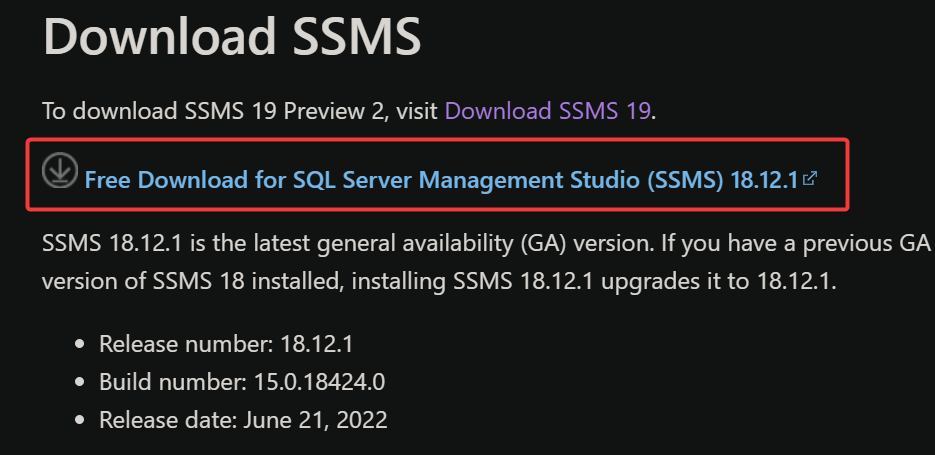
3. Dubbelklik, zodra gedownload, op het bestand om de SQL Server Management Studio-installateur uit te voeren.
4. Druk op de knop ‘Installeren’ om de installatie te starten. U heeft de mogelijkheid om het standaard installatiepad aan te passen, maar voor de meeste gebruikers volstaat de standaardlocatie.
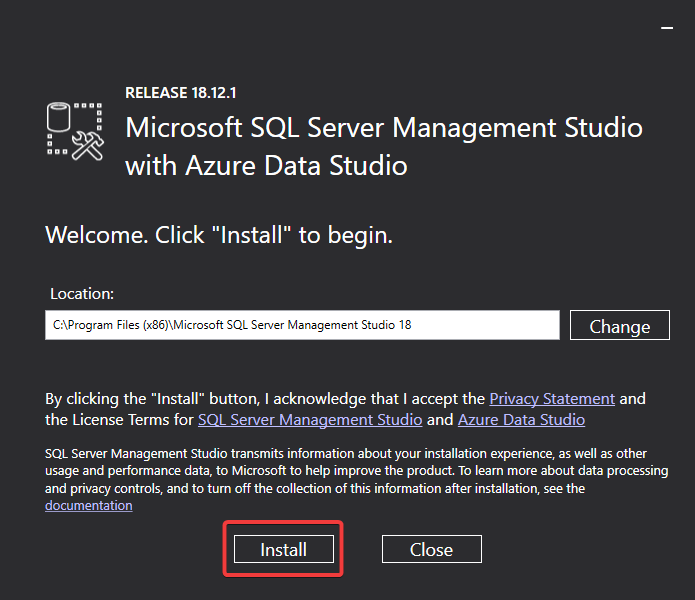
De installatie van SQL Server Management Studio zal de benodigde bestanden verwerken, extraheren en plaatsen, wat enkele minuten kan duren.
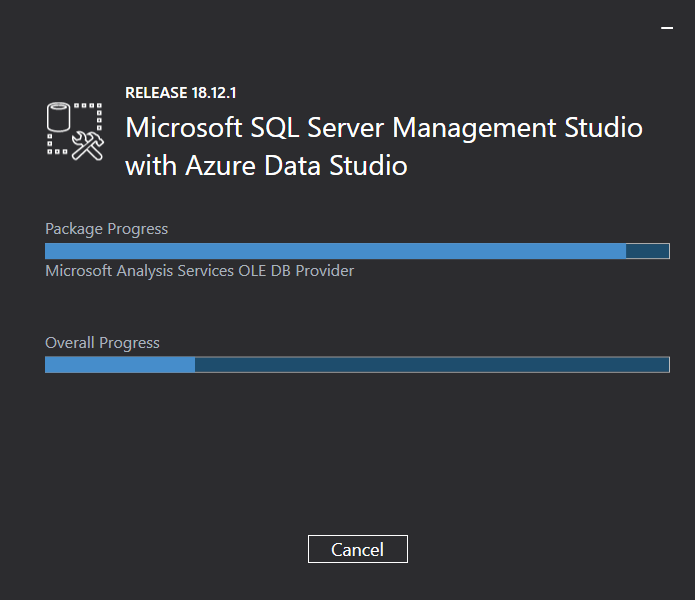
Na een succesvolle installatie verschijnt het scherm Setup voltooid, zoals hieronder afgebeeld.
Gefeliciteerd! U hebt zojuist een cruciale stap gezet in het beheersen van SQL Server Management Studio (SSMS) door het succesvol op uw apparaat te installeren.
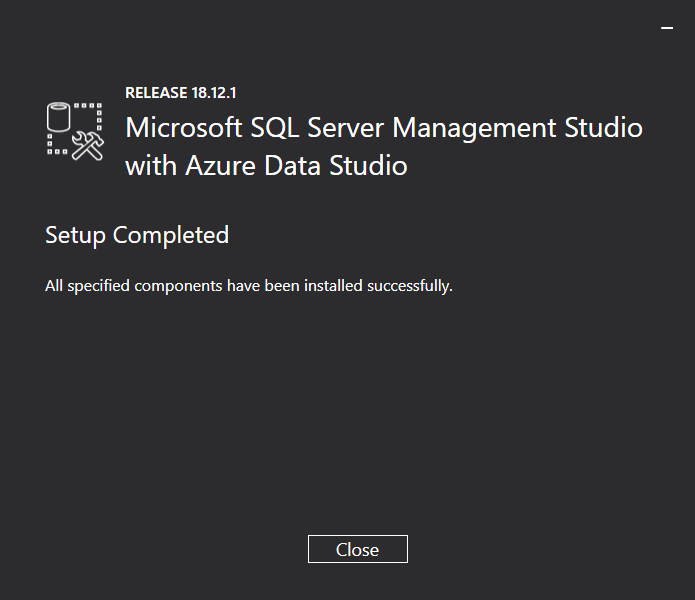
Het controleren of de MySQL-server in SQL Server Management Studio actief is en of de TCP/IP-poort toegankelijk is
U hebt SQL Server Management Studio (SSMS) succesvol geïnstalleerd, maar om SQL-databases te beheren, moet u eerst verbinding maken met een databaseserver. Deze handleiding helpt u verbinding te maken met een MySQL-server via SSMS.
Maar voordat u probeert verbinding te maken met een MySQL-server, zorg ervoor dat uw MySQL-server operationeel is en dat de TCP/IP-poort toegankelijk is.
1. Start door PowerShell als beheerder te starten om verhoogde rechten te verkrijgen.
2. Gebruik de volgende ping-opdracht om te controleren of uw TCP/IP-poort open is. Zorg ervoor dat u ‘uw-ip’ vervangt door het daadwerkelijke IP-adres van uw MySQL-databaseserver.
A successful ping response, like the one shown below, indicates your MySQL database server is online and responsive.
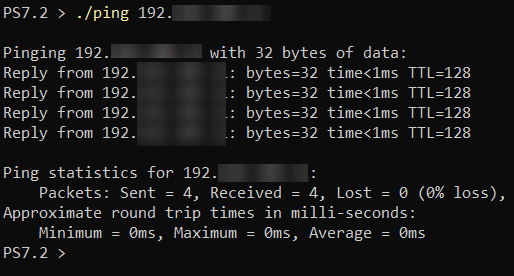
Als u een foutmelding “Time-out voor aanvraag” tegenkomt, zoals hieronder weergegeven, betekent dit dat uw databaseserver niet toegankelijk is, wat u aanspoort om uw netwerkconfiguratie te controleren.
3. Om de status van de MySQL-database server binnen SQL Server Management Studio te controleren, voert u de volgende opdrachten uit:
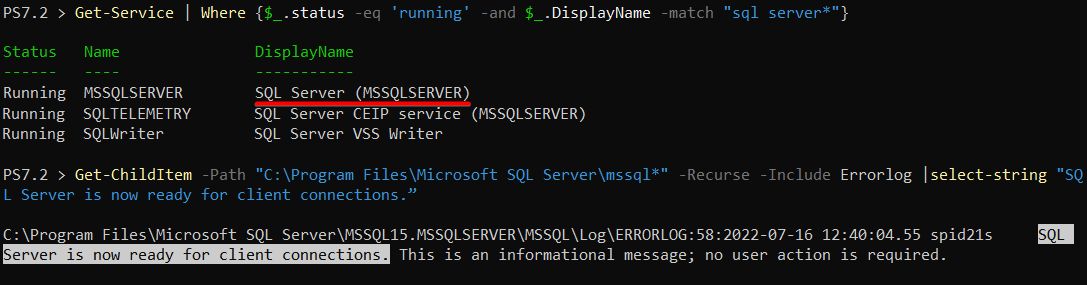
Als u merkt dat de databaseservices niet operationeel zijn, overweeg dan om ze te starten via Windows Services, zoals hieronder geïllustreerd.

Integratie met de MySQL-databaseserver via SQL Server Management Studio
Nu uw MySQL-server actief is, is het tijd om het volledige potentieel van SQL Server Management Studio te benutten. Maak verbinding met uw databaseserver via SSMS en begin SQL-databases moeiteloos te beheren.
Bij het starten van SSMS wordt u geconfronteerd met het dialoogvenster Verbinden met server. Dit is uw toegangspoort tot databasebeheer in SQL Server Management Studio.
Voor een naadloze verbinding met uw MySQL-databaseserver:
- Server naam – Voer het IP-adres of de hostnaam van uw MySQL-databaseserver in. Als SSMS zich op hetzelfde apparaat bevindt als uw databaseserver, gebruikt u eenvoudigweg localhost als servernaam.
- Authenticatie – Voor verbeterde beveiliging kiest u bij het verbinden met de databaseserver via SQL Server Management Studio (SSMS) voor Windows-authenticatie.
- Klik op de knop Verbinden, en SQL Server Management Studio (SSMS) zal een verbinding initiëren met de databaseserver.
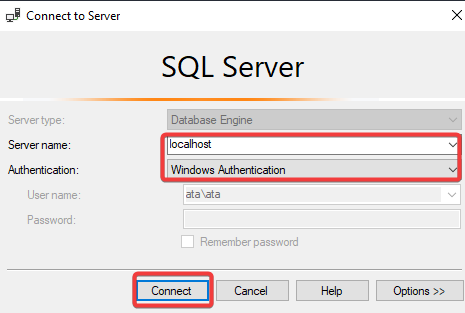
Als het dialoogvenster Verbinden met server niet automatisch verschijnt, ga dan naar het Object Verkenner-venster, klik op de knop Verbinden linksboven, en selecteer vervolgens Database Engine.
De Object Verkenner, vergelijkbaar met de Verkenner, biedt een boomstructuurweergave waarmee je verschillende objecten binnen je databaseserver in SQL Server Management Studio kunt navigeren.
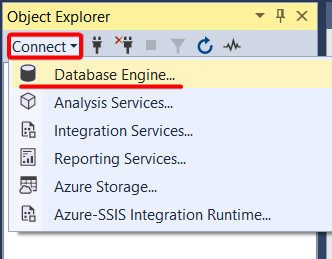
Bij een succesvolle verbinding zal de Object Verkenner in SQL Server Management Studio (SSMS) je databaseserver weergeven, inclusief verschillende objecten binnen elke database.
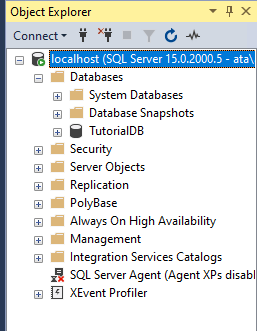
Een nieuwe database maken met behulp van SQL Server Management Studio
Nu je verbonden bent met je databaseserver via SQL Server Management Studio, is het tijd om deze te vullen met databases, tabellen en gegevens. Door je gegevens te organiseren in specifieke databases verbetert de snelheid van gegevensherstel, waardoor je werk efficiënter wordt.
Volg deze stappen om een nieuwe database te maken met behulp van SQL Server Management Studio:
1. In het Object Verkenner-venster van SQL Server Management Studio, zoek en selecteer de knoop Databases. Klik vervolgens op Nieuwe Query in de werkbalk, wat een nieuw queryvenster zal openen (zoals getoond in stap twee).

2. Voer in het queryvenster het onderstaande T-SQL-fragment in. Deze opdracht zal controleren of een database met de naam ATADB al aanwezig is.
Indien de database aanwezig is, zal het commando alle verdere acties omzeilen. Zo niet, zal het doorgaan met het aanmaken van een nieuwe database met de naam ATADB in SQL Server Management Studio.
3. Om uw query uit te voeren in SQL Server Management Studio, drukt u op F5 of klikt u op de knop ‘Uitvoeren’, zoals hieronder gedemonstreerd.
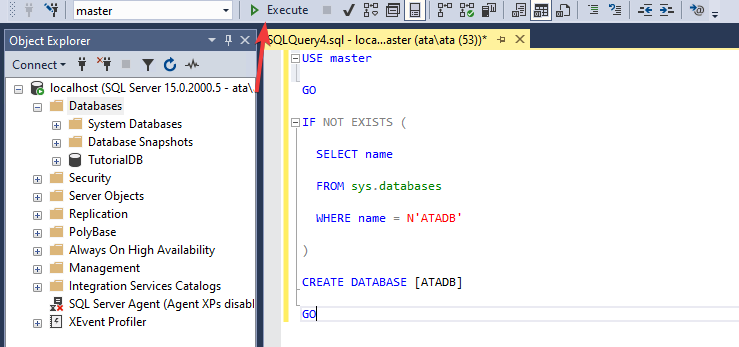
Na succesvolle uitvoering in SQL Server Management Studio ontvangt u een bericht met de melding “Commando(s) succesvol voltooid”. Dit geeft aan dat SQL Server Management Studio de database succesvol heeft aangemaakt. De ‘Voltooiingstijd’ geeft de duur aan die SQL Server Management Studio nodig had om uw query uit te voeren en de database te construeren.
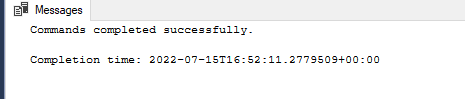
4. Om de nieuw aangemaakte database met de naam ATADB in SQL Server Management Studio te bekijken, klikt u eenvoudig op het vernieuwingspictogram in het Object Explorer-paneel.
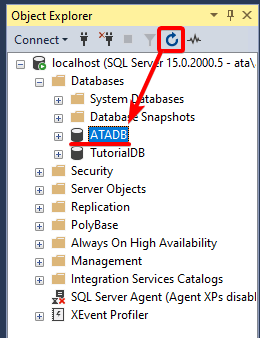
Het vormen van een nieuwe tabel met SQL Server Management Studio
Nadat u succesvol uw nieuwe database hebt opgezet met SQL Server Management Studio, is de volgende stap het aanmaken van een tabel. Tabellen zijn essentieel omdat ze gegevens systematisch opslaan in kolommen en rijen, waardoor eenvoudige ophaling mogelijk is.
Hier is een eenvoudige stapsgewijze handleiding om een nieuwe tabel te maken met behulp van SQL Server Management Studio:
1. In het queryvenster van SQL Server Management Studio plakt u de volgende SQL-snippet. Deze opdracht maakt een tabel met de naam ‘Gebruikers’ binnen de ATADB-database. De tabel is ontworpen met vier verschillende kolommen: CustomerId, Naam, Locatie en E-mail.
De openingskolom, CustomerId, fungeert als de primaire sleutel en zorgt ervoor dat elke rij uniek blijft binnen de tabel. De andere kolommen fungeren als standaardgegevenscontainers. Let op het specifieke gegevenstype dat is gekoppeld aan elke kolom:
- De kolom
CustomerIdgebruikt een gegevenstypeINT, geschikt voor het opslaan van gehele getallen.
- Kolommen zoals Naam, Locatie en E-mail zijn allemaal gebaseerd op het gegevenstype NVARCHAR, ideaal voor het vasthouden van tekstuele gegevens.
2. Voer de query uit om de ‘Gebruikers’-tabel definitief te maken en te creëren (als deze nog niet aanwezig is) in SQL Server Management Studio.
3. Tenslotte, klik nogmaals op het vernieuwingspictogram in SQL Server Management Studio in het Object Explorer-paneel om de zojuist gemaakte Gebruikerstabel te visualiseren.
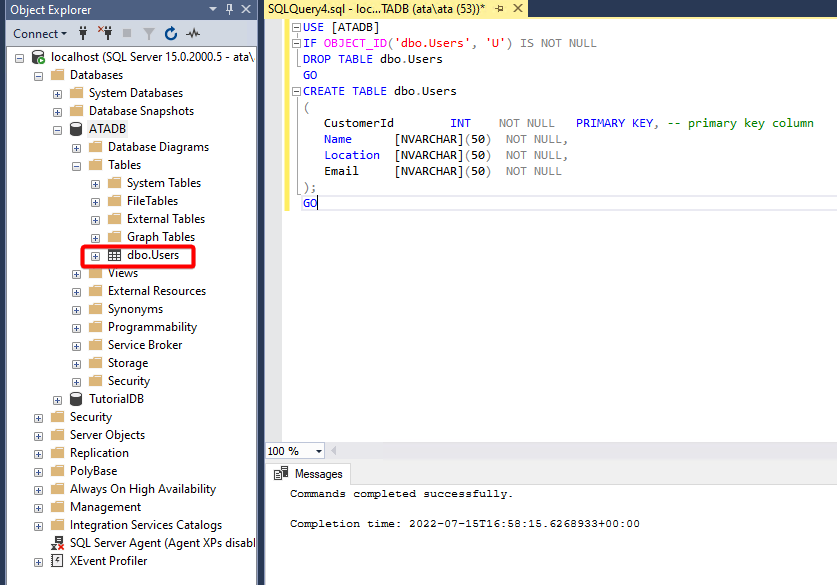
Gegevens opnemen in een tabel met behulp van SQL Server Management Studio
Een lege tabel is niet praktisch, toch? Dus waarom geen leven inblazen in je gloednieuwe Gebruikerstabel in SQL Server Management Studio? Onthoud, terwijl het invoeren van gegevens in SQL Server Management Studio net zo eenvoudig aanvoelt als het kopiëren en plakken van tekst in spreadsheetcellen, is de methode iets anders – hier zou je de INSERT INTO-query gebruiken.
Voer in SQL Server Management Studio het onderstaande SQL-fragment in in het queryvenster. Dit vergemakkelijkt het INSERT van gegevens INTO de Gebruikers-tabel over alle kolommen.
Voer deze query uit in SQL Server Management Studio, en je zult uit eerste hand zien hoe het de gespecificeerde gegevens invoegt in de Gebruikerstabel.
Na uitvoering, als alles soepel verloopt in SQL Server Management Studio, zul je een bericht zien waarin staat 4 rijen beïnvloed. Ga verder met de volgende stap om de ingevoegde gegevens te inspecteren.
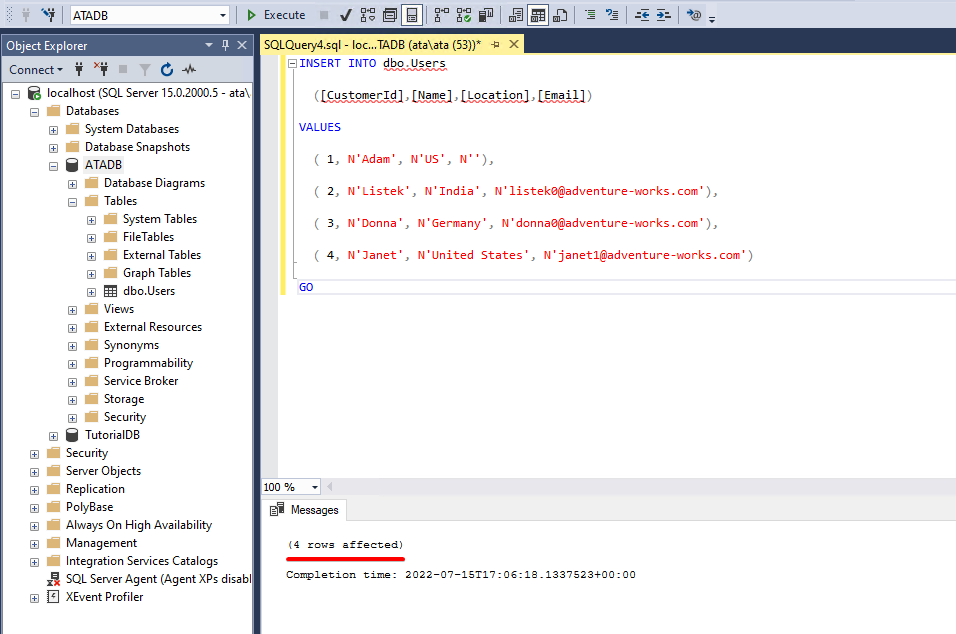
Gegevens ophalen uit een tabel met SQL Server Management Studio
Nu, nadat je succesvol gegevens hebt geïntegreerd in je Gebruikerstabel via SQL Server Management Studio, hoe zorg je ervoor dat alles op zijn plaats is? Voer een SQL-fragment uit in SQL Server Management Studio om een eerste blik te werpen op de gegevens die je in de Gebruikerstabel hebt geplaatst.
Voeg het onderstaande SQL-fragment in het query-venster van SQL Server Management Studio in. Met deze specifieke query zal het alle kolommen en rijen in de tabel Gebruikers SELECTeren.
Zodra je deze query uitvoert, zal SQL Server Management Studio de gegevens uit de Gebruikerstabel presenteren in het resultatenpaneel, zoals hieronder getoond.

Afrondende opmerkingen over SQL Server Management Studio
In deze uitgebreide handleiding heb je de kunst onthuld van het gebruik van SQL Server Management Studio (SSMS) om een database te maken, een tabel te construeren en gegevens in te voeren. Bovendien heb je begrepen hoe SQL Server Management Studio de anders tijdrovende taak van het beheren van databasegegevens vereenvoudigt door je in staat te stellen gegevens in een daadwerkelijke tabel te controleren.
Verlang je naar meer geavanceerde vaardigheden in SQL Server Management Studio? Waarom duik je niet in vooraf geconfigureerde sjablonen om snel databases op te zetten? Of nog beter, ontdek hoe je sneltoetscombinaties kunt maken om je ervaring met SQL Server Management Studio te verbeteren?
Source:
https://adamtheautomator.com/sql-server-management-studio/













